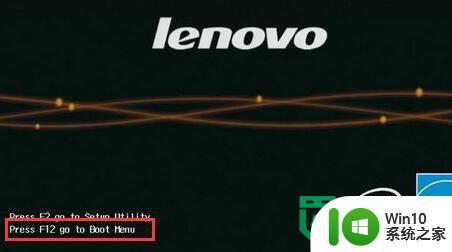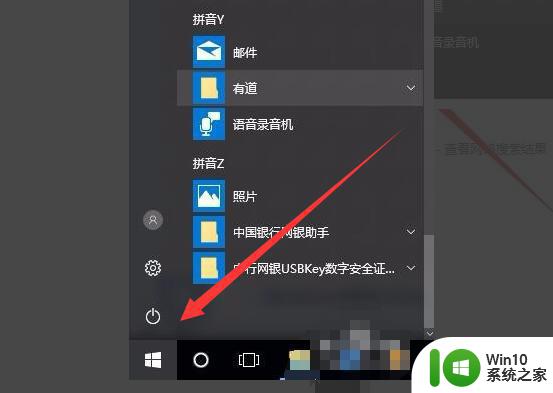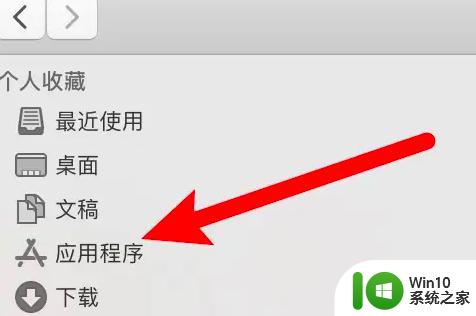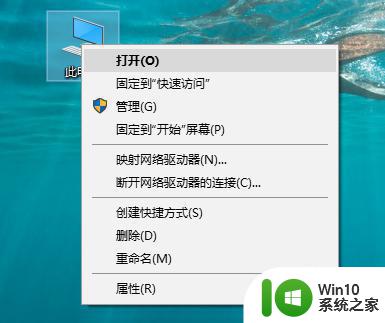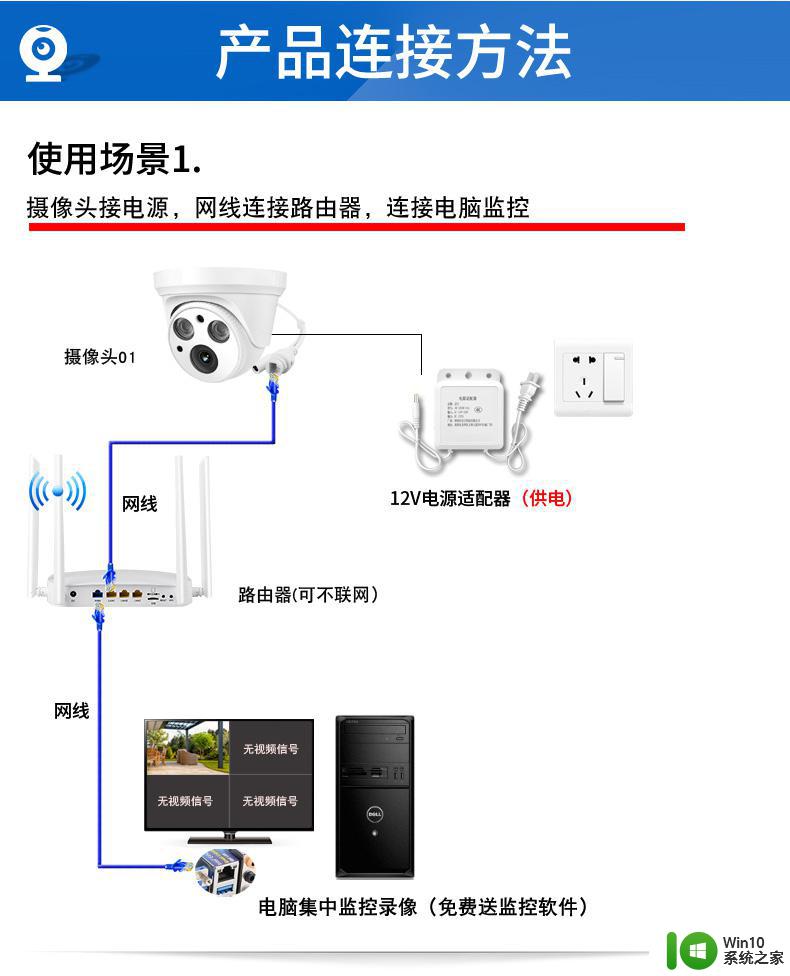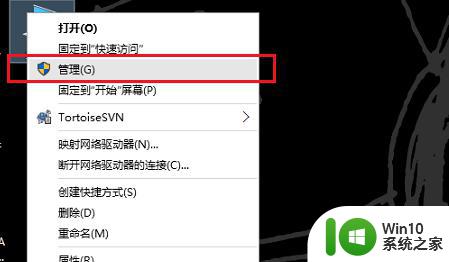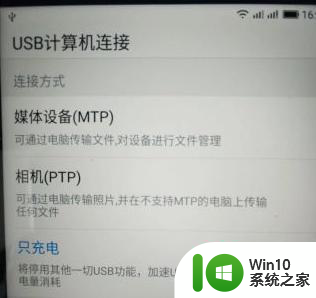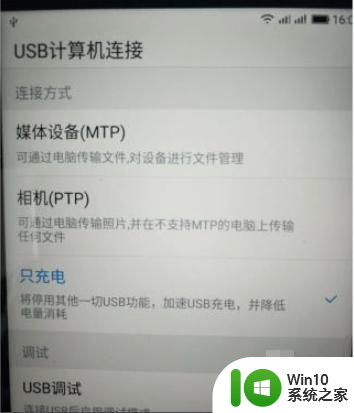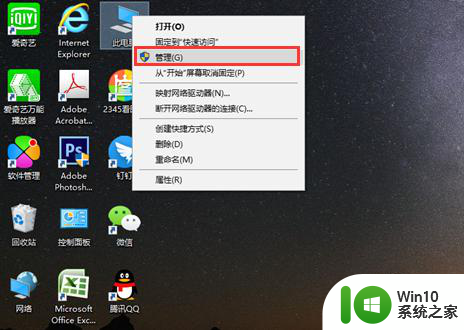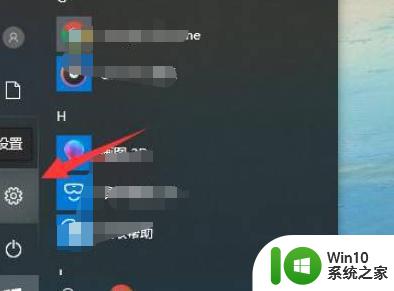电脑照相机在哪里设置 电脑摄像头怎么用
如今随着科技的飞速发展,电脑摄像头已成为我们生活中不可或缺的一部分,无论是进行视频通话、在线教育还是网络游戏,都离不开电脑摄像头的支持。对于一些新手来说,他们可能会困惑于电脑摄像头的设置和使用方法。电脑照相机在哪里设置?电脑摄像头怎么用?接下来我们将一一解答这些问题,帮助大家更好地掌握电脑摄像头的使用技巧。
方法如下:
1.我的电脑是win10系统,其他系统也可以在应用程序里边按照这个办法找到相机功能的。如图所示,点击左下角的开始菜单,然后找到相机。
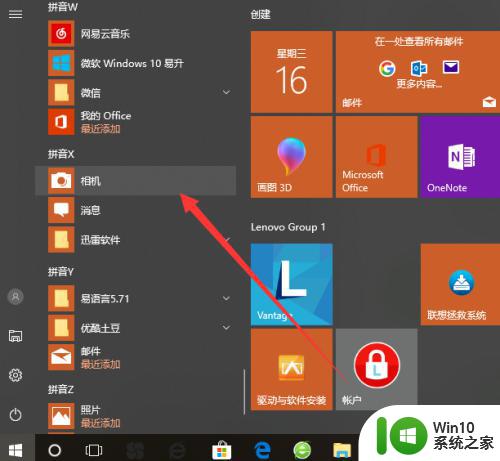
2.首次使用相机的时候有点慢,没有摄像头的电脑就需要另外的购买一个外设摄像头然后使用USB链接到主机上。
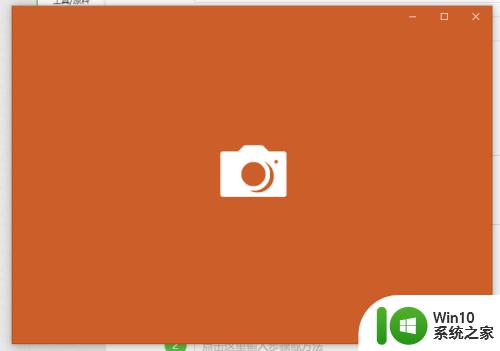
3.相机启动后先不慌拍照,先点击设置,查看一下相机的拍摄设置,如图所示。
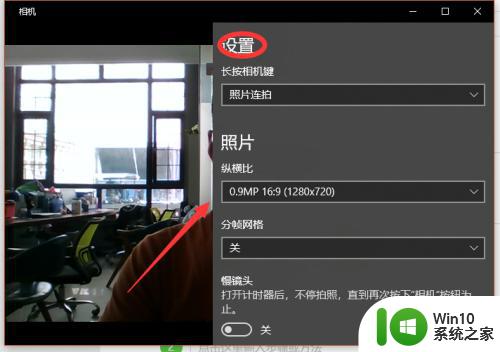
4.设置拍照或者录制视频在电脑上保存的路径,这些是可以根据自己的需要进行自定义设置的。

5.然后点击右侧中间位置这个拍摄的按钮,如图所示,这个是拍照的按钮。
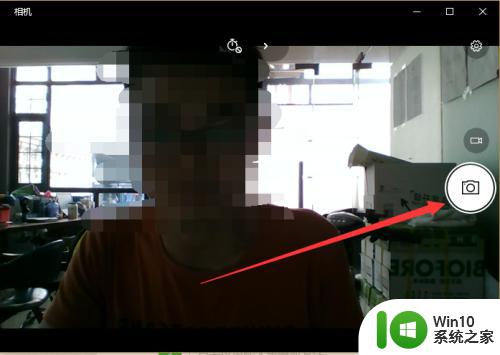
6.同时相机还有录像的功能,点击上方切换为录制视频。
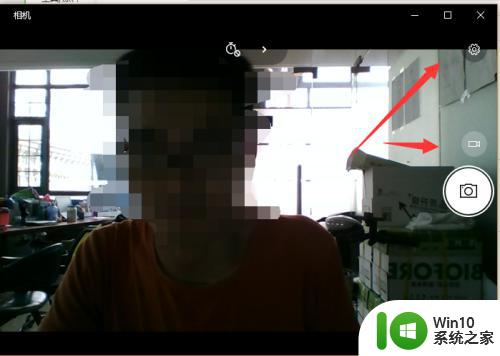
7.然后右下角是照相后的缩略图,点击这个图片可以查看刚刚拍照保存的大图。如果不合适可以重新拍摄。
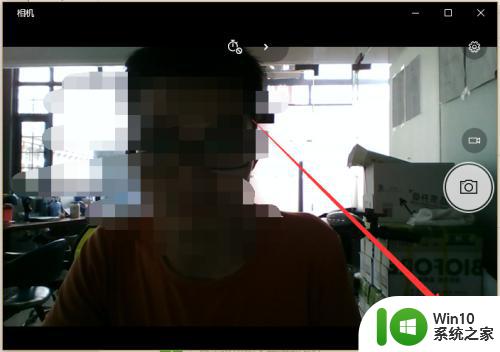
以上就是电脑照相机在哪里设置的全部内容,如果你遇到这种情况,可以根据小编的操作来解决,非常简单快速,一步到位。